《一线大厂Java面试题解析+核心总结学习笔记+最新讲解视频+实战项目源码》,点击传送门,即可获取!
eclipse中的navigator视图是专门用来查看字节码的。平时我们通过Window =》 show view =》others 直接搜索就能打开了。

运行环境里面有我们常用的jar包。
=============================================================================
1.检查JAVA_HOME环境变量:
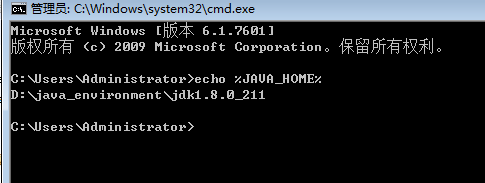
2.解压Maven核心程序的压缩包
(去官网下载maven核心压缩包,注意要将解压的maven文件放到没有中文路径的磁盘下。)
3.配置maven的环境变量
-
MAVEN_HOME或M2_HOME(这个不太清楚,可能为了兼容2版本)
-
path路径,在maven_home路径上加个bin就行了。
-
mvn -v来检验是否配置成功,并且环境变量配置后,命令行窗口要重新开一下。

==============================================================================
创建约定的目录的结构:
**根目录:工程名。
src目录:源码。
pom.xml文件:Maven工程的核心配置文件。
main目录:该目录用来写主程序。
test目录:用来测试程序的。
java目录:存放Java源文件。
resources目录:存放框架或其他工具的配置文件。**


为什么要遵守约定的目录结构呢?
Maven要负责我们这个项目的自动化构建,以编译为例,Maven要想自动进行编译,那么它必须知道Java源文件保存在哪里,换句话说就是一个固定格式而已。

=============================================================================
Maven关于联网的问题:(Maven的执行过程)
1.Maven的核心程序中仅仅定义了抽象的生命周期,但是具体的工作必须由特定的插件来完成。而插件本身并不包含在Maven的核心程序中。
2.当我们执行的Maven命令需要用到某些插件时,Maven核心程序会首先到本地仓库中查找。
3.本地仓库的默认位置: 当前用户系统的家目录.m2\repository
4.Maven核心程序如果在本地仓库中找不到需要的插件,那么它会自动连接外网,到中央仓库下载。
5.如果此时无法连接外网,则构建失败。
如何修改默认本地仓库的位置?
默认的仓库位置是c:\Users\当前用户.m2\repository路径
-
首先,打开 Maven解压目录\conf\setting.xml文件。
-
找到localRepository标签。

- 然后配置好自己的路径就好了。
==========================================================================
POM,全称Project Object Model 项目对象模型。
其实,有点像之前比较熟悉的DOM,全称 :Document Object Model 文档对象模型。
pom.xml 是Maven工程的核心配置文件,与构建过程相关的一切设置都在这个文件中进行配置。
=========================================================================
比较一下数学中坐标和Maven的坐标:
数学中的坐标:
**在平面上,使用X,Y两个向量可以唯一的定位平面中的任何一个点。
在空间上,使用X,Y,Z三个向量可以唯一的定位空间中的任何一个点。**
Maven的坐标:
使用下面三个向量在仓库中唯一定位一个Maven工程。
1.groupid:公司或组织域名倒序+项目名。
com.demo.maven
2.artifactid:模块名称。
model_name
3.version:版本
1.0.0.RELEASE
所以上面也统称为Maven的gav,也就是坐标。
而这个坐标的作用就是可以映射出我们想要的jar位置在本机的哪里!
就比如上面的内容,对应的目录如下:
com/demo/maven/model_name/1.0.0.RELEASE/model_name-1.0.0.RELEASE.jar
格式就是这样来的,记住就行。
=========================================================================
Maven的仓库有两个:
-
本地仓库:当前电脑上部署的仓库目录,为当前电脑上所有Maven工程服务。
-
远程仓库有三种:
1.私服: 搭建在局域网环境中,为局域网范围内的所有Maven工程提供服务。Nexus私服是类似于Tomcat一样,它也算是解决连接外网下载Maven的一种方式。

2.中央仓库:架设在Internet互联网上,为全世界所有Maven工程服务。
3.中央仓库镜像: 就是为了分担中央仓库的流量,提升用户访问速度。
仓库中保存的内容:
-
Maven自身所需要的插件。
-
第三方框架或工具的jar包。
-
我们自己开发的Maven工程。
==============================================================================
执行与构建过程相关的Maven命令,必须进入pom.xml所在的目录。与构建过程相关:编译,测试,打包…
常用命令:
-
mvn clean:清理编译后的东西(例如:Target目录)。
-
mvn compile:编译主程序。
-
mvn test-compile: 编译测试程序。
-
mvn test: 执行测试。
-
mvn package: 打包。
需要注意,我们执行命令需要在pom.xml所在的目录下执行。
不同的命令会产生对应的不同文件要注意!
我们使用mvn compile之后,会生成一个target文件,里面还会有两个文件:
一个是存储生成的字节码,一个是存储maven的状态文件(不确定)。
之后我们使用mvn test 测试时,还会在target文件中生成另外两个文件:
一个是存储报告的文件,一个是存储测试的字节码文件。
再然后我们执行mvn package来进行打包,这个是后target文件还会生成两个文件:
其中jar包中就包含了程序的字节码。
需要注意,上面是有先后顺序的,必须编译后,测试,测试后才能打包!
在让后,我们使用mvn install 命令将我们打包好的东西放到仓库中。
我们之前groupid定义的路径就是我们放置仓库的路径,也和mvn的坐标gav对应起来。
==========================================================================================

像通过上面的命令来操作的直接通过cmd命令创建工程。

================================================================================
首先,我们先进入setting =》搜索maven,设置好maven路径和maven的setting.xml配置文件,再配置好本地仓库路径。

上面配置好了,我们就可以通过idea来创建。
第一步:点击右上角的符号来创建。

第二步:创建一个maven项目。

第三步:设定好名字和坐标!

第四步:设定结构,对应的结构要设定好!


这样一个标椎的maven工程就创建出来了。
我们之前mvn命令对应的在idea中也有:

直接双击就运行对应的命令。
maven的debug运行如何设置呢?
首先,点击edit Configurations…

然后添加一个maven:

之后我们就可以debug,打断点来调试测试了:
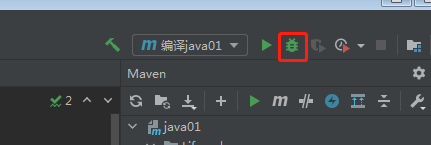
=========================================================================================


就是在创建的时候记得添加archetype中的quickstart。创建后可能缺少一些结构什么resource目录,可以自行添加并且声明文件类型。。
同样,web项目就要添加webapp骨架。

也是缺少一些结构需要自己添加并且声明文件类型。
========================================================================================
通过maven来安装tomcat插件,步骤如下:
第一步:创建一个webapp工程,设定好结构等等。

第二步:配置pom.xml文件如下:(重点看build中的插件内容)
<?xml version="1.0" encoding="UTF-8"?>4.0.0
war
WebAppTest01
com.test
WebAppTest01
1.0-SNAPSHOT
org.apache.tomcat.maven
tomcat7-maven-plugin
2.1
第三步:配置好后因为要加载插件等操作需要时间不要着急,加载完成后,打开右侧Maven项目,刷新一下,我们可以看到一个tomcat插件已经存进来了,直接双击run就可以运行tomcat了。

run运行后,当前项目就可以在上面运行了,并且会告诉你访问地址。
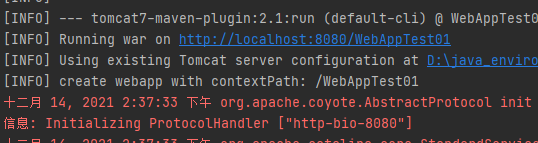
除了使用tomcat插件我们还可以配置tomcat插件:
<?xml version="1.0" encoding="UTF-8"?>4.0.0
war
WebAppTest01
com.test
WebAppTest01
1.0-SNAPSHOT
org.apache.tomcat.maven
tomcat7-maven-plugin
2.1
9090
如果嫌弃一直点击run麻烦,我们也可以在页面再添加一个maven执行命令。

当然一般这种情况是用来debug的。
下面介绍一下pom.xml常用的配置的说明:
<?xml version="1.0" encoding="UTF-8"?>4.0.0
war
WebAppTest01
com.test
WebAppTest01
1.0-SNAPSHOT
org.apache.tomcat.maven
tomcat7-maven-plugin
2.1
9090
junit
junit
4.12
最后:学习总结——MyBtis知识脑图(纯手绘xmind文档)
学完之后,若是想验收效果如何,其实最好的方法就是可自己去总结一下。比如我就会在学习完一个东西之后自己去手绘一份xmind文件的知识梳理大纲脑图,这样也可方便后续的复习,且都是自己的理解,相信随便瞟几眼就能迅速过完整个知识,脑补回来。下方即为我手绘的MyBtis知识脑图,由于是xmind文件,不好上传,所以小编将其以图片形式导出来传在此处,细节方面不是特别清晰。但可给感兴趣的朋友提供完整的MyBtis知识脑图原件(包括上方的面试解析xmind文档)

除此之外,前文所提及的Alibaba珍藏版mybatis手写文档以及一本小小的MyBatis源码分析文档——《MyBatis源码分析》等等相关的学习笔记文档,也皆可分享给认可的朋友!
《一线大厂Java面试题解析+核心总结学习笔记+最新讲解视频+实战项目源码》,点击传送门,即可获取!
rsion>
9090
junit
junit
4.12
最后:学习总结——MyBtis知识脑图(纯手绘xmind文档)
学完之后,若是想验收效果如何,其实最好的方法就是可自己去总结一下。比如我就会在学习完一个东西之后自己去手绘一份xmind文件的知识梳理大纲脑图,这样也可方便后续的复习,且都是自己的理解,相信随便瞟几眼就能迅速过完整个知识,脑补回来。下方即为我手绘的MyBtis知识脑图,由于是xmind文件,不好上传,所以小编将其以图片形式导出来传在此处,细节方面不是特别清晰。但可给感兴趣的朋友提供完整的MyBtis知识脑图原件(包括上方的面试解析xmind文档)
[外链图片转存中…(img-Ck1OW8Gh-1714705619265)]
除此之外,前文所提及的Alibaba珍藏版mybatis手写文档以及一本小小的MyBatis源码分析文档——《MyBatis源码分析》等等相关的学习笔记文档,也皆可分享给认可的朋友!
《一线大厂Java面试题解析+核心总结学习笔记+最新讲解视频+实战项目源码》,点击传送门,即可获取!


























 444
444

 被折叠的 条评论
为什么被折叠?
被折叠的 条评论
为什么被折叠?








